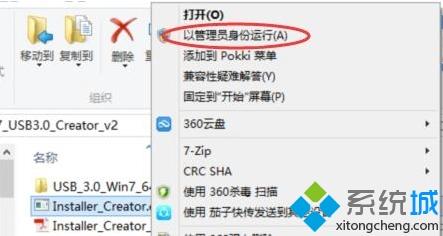 4、在弹出界面中点击右侧的选择按钮,选中U盘所在分区;
4、在弹出界面中点击右侧的选择按钮,选中U盘所在分区;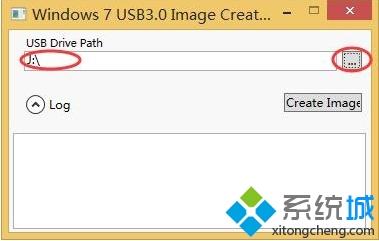 5、点击CreateImage开始往U盘中添加程序,过程会比较长,Intel官方数据是15分钟,实测超过20分钟;
5、点击CreateImage开始往U盘中添加程序,过程会比较长,Intel官方数据是15分钟,实测超过20分钟;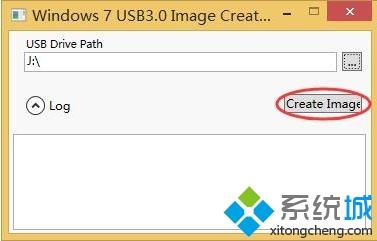
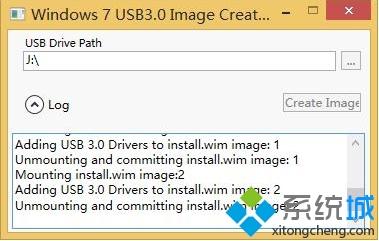 6、在出现Upadtefinished!后创建结束,现在就可以使用这个U盘在USB3.0接口上安装系统了。
6、在出现Upadtefinished!后创建结束,现在就可以使用这个U盘在USB3.0接口上安装系统了。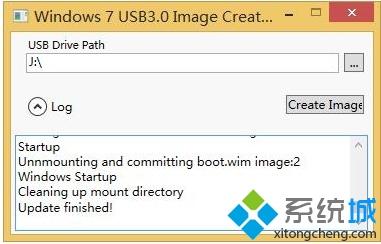 以上就是Win7系统在U盘中加入USB3.0的方法分享到这里了,希望此教程分享到这里了。系统操作技巧
以上就是Win7系统在U盘中加入USB3.0的方法分享到这里了,希望此教程分享到这里了。系统操作技巧 郑重声明:本文版权归原作者所有,转载文章仅为传播更多信息之目的,如作者信息标记有误,请第一时间联系我们修改或删除,多谢。
新闻热点
疑难解答